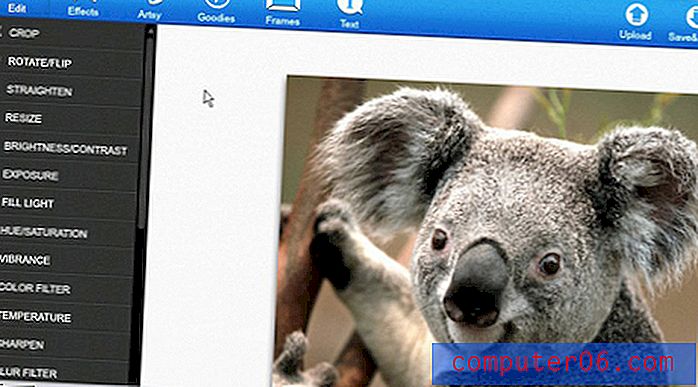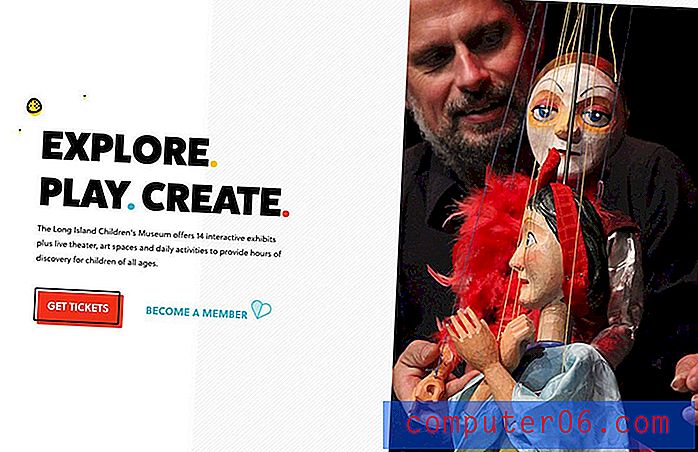Cómo mover una aplicación fuera de una carpeta en el iPhone 6
Un iPhone predeterminado que usa el sistema operativo iOS 8 tendrá una carpeta (llamada Extras o Utilidades) que contiene algunas de las aplicaciones predeterminadas menos utilizadas. Puede mover aplicaciones a esta carpeta, y también puede crear nuevas carpetas arrastrando aplicaciones una encima de la otra.
Sin embargo, las aplicaciones que coloque en carpetas no necesitan permanecer allí permanentemente, por lo que es posible que desee eliminar una aplicación de una carpeta y colocarla directamente en su pantalla de inicio. El método para hacerlo es similar al método que se empleó originalmente para colocar la aplicación en la carpeta, pero se invirtió. Nuestro tutorial a continuación lo guiará a través de los pasos necesarios para mover una aplicación desde una carpeta en su iPhone 6.
Eliminar una aplicación de una carpeta en iOS 8
Este artículo fue escrito usando un iPhone 6 Plus, en iOS 8. Sin embargo, estos pasos también funcionarán para otros dispositivos con iOS 8, así como para dispositivos que usan iOS 6 o iOS 7. Las pantallas pueden verse diferentes en versiones anteriores de iOS, pero el método es el mismo.
Paso 1: busque la carpeta que contiene la aplicación que desea mover.

Paso 2: toca la carpeta para abrirla, luego mantén presionado el ícono de la aplicación que deseas mover hasta que los íconos de la aplicación comiencen a temblar.
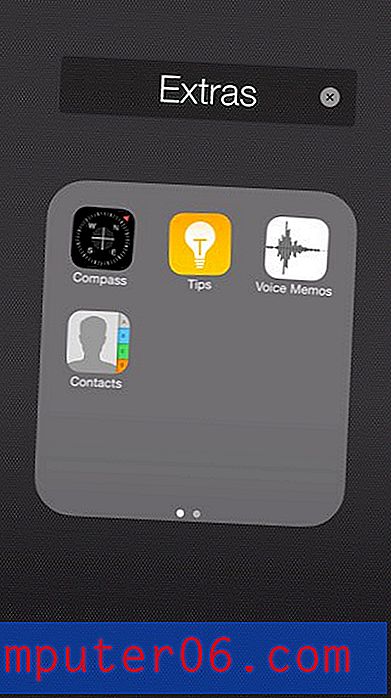
Paso 3: Arrastre el ícono de la aplicación fuera de la carpeta, luego suéltelo en un espacio vacío en la pantalla de inicio. Si desea mover la aplicación a una pantalla diferente, arrástrela hacia el lado izquierdo o derecho de la pantalla para cambiar a la pantalla de inicio anterior o siguiente, respectivamente.
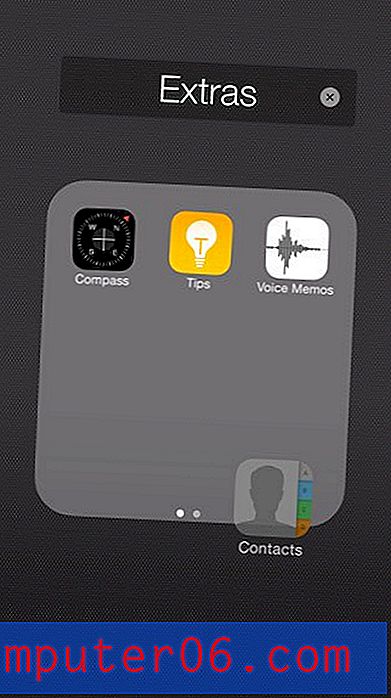
Paso 4: toca el botón Inicio debajo de la pantalla para evitar que las aplicaciones tiemblen, una vez que la aplicación esté en la ubicación deseada.
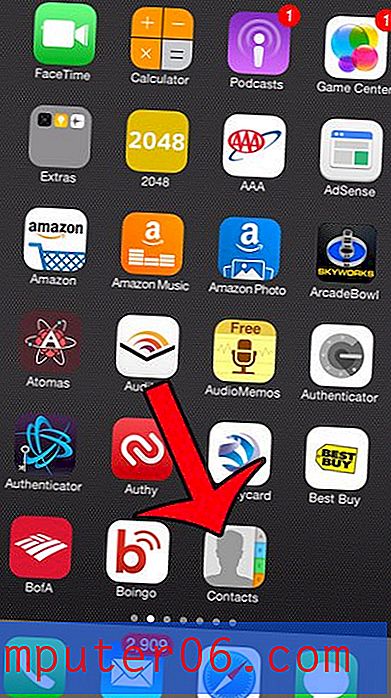
¿Tienes aplicaciones en tu dispositivo que no estás usando? Lea este artículo para aprender cómo eliminarlos y liberar espacio para nuevas aplicaciones, música y videos.